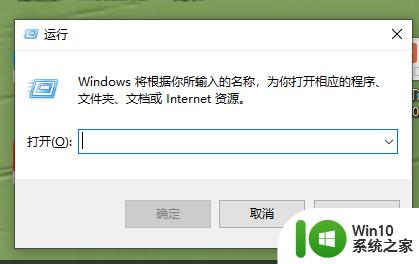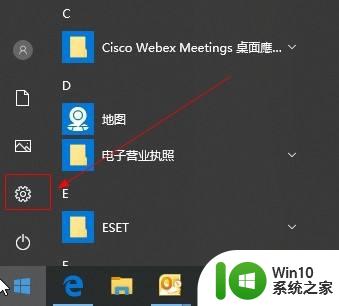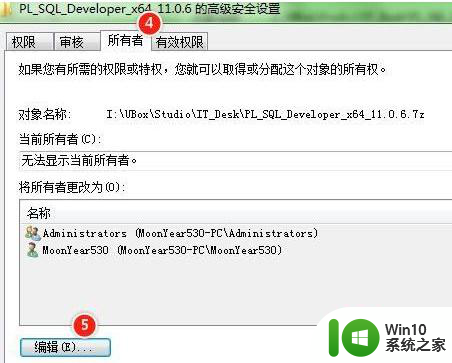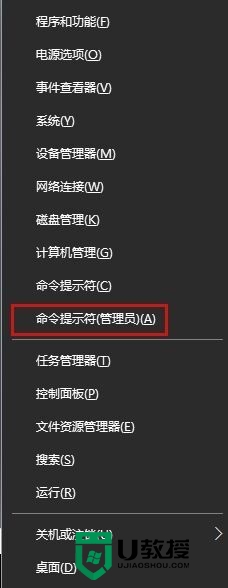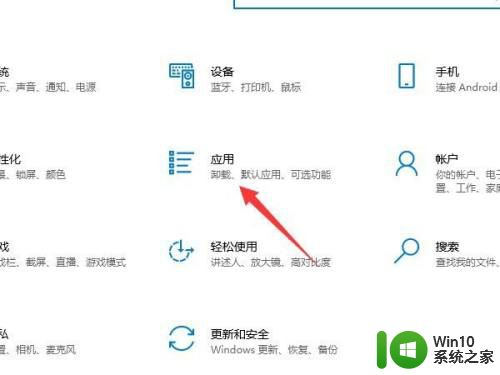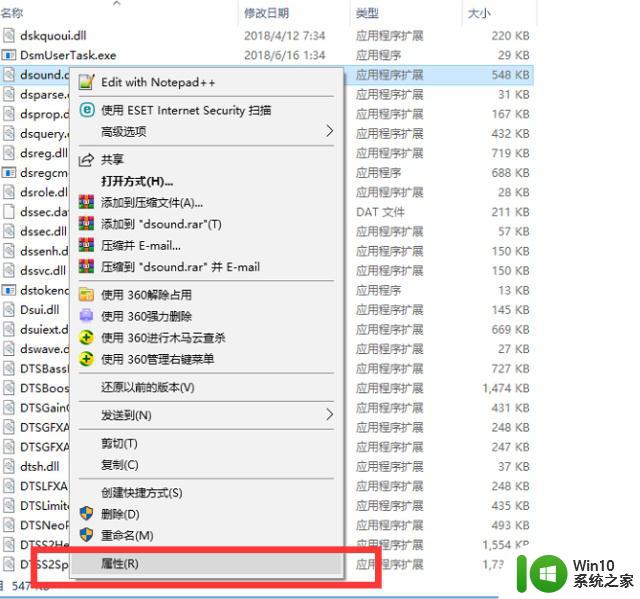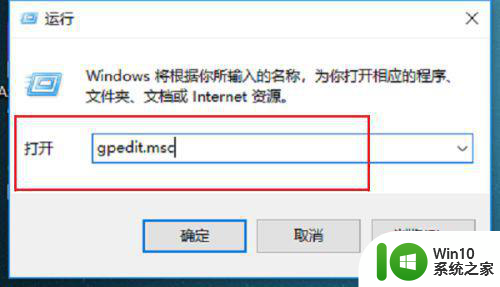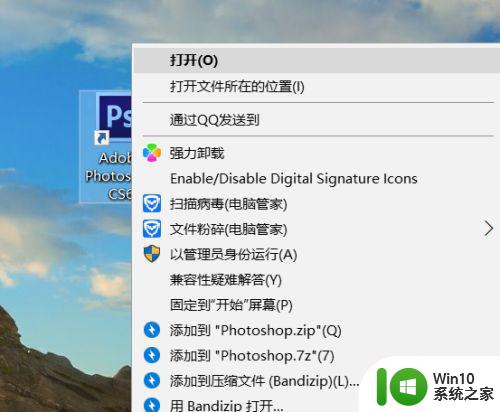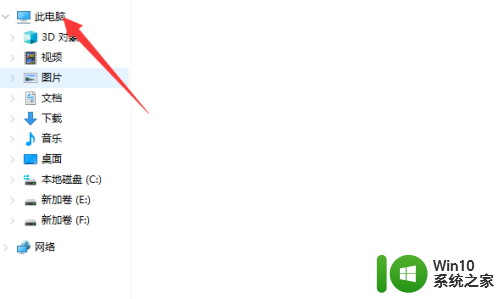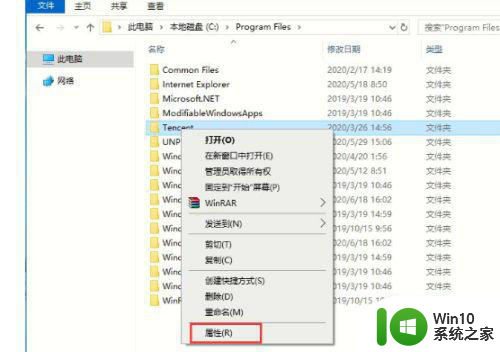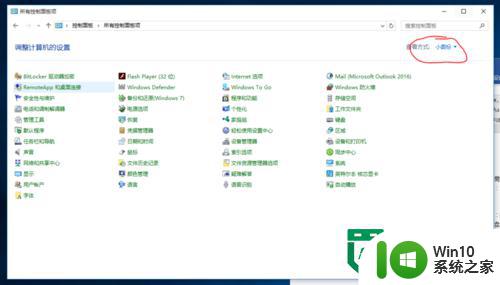win10设置777权限的方法 win10如何设置777权限
Win10系统是目前最流行的操作系统之一,设置文件或文件夹权限是我们在日常使用中经常需要操作的一个功能,设置777权限是一种常见的权限设置方法,它允许所有用户对文件或文件夹进行读取、写入和执行的操作。在Win10系统中,我们可以通过简单的操作来设置777权限,从而实现更灵活的文件管理和共享。接下来我们将介绍一些设置777权限的方法,帮助您更好地利用Win10系统。
win10如何设置777权限:
1、首先找到想要设置777权限的文件或者文件夹,鼠标点击右键打开文件或者文件夹的操作菜单栏,选择属性(在菜单列的最后一项)点击左键,进入到属性设置界面。
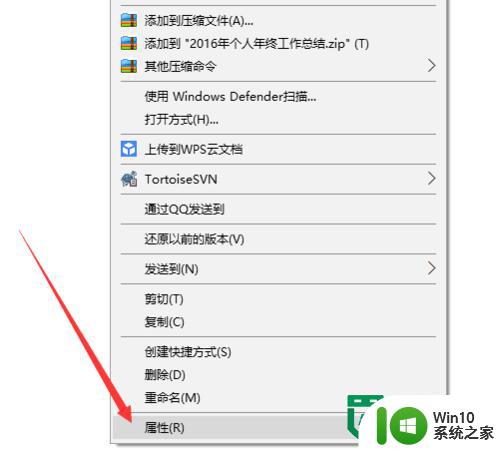
2、在属性页面的常规页面,可以设置文件的属性,设置文件为只读那么文件就不能就行修改和编辑。设置文件为隐藏那么在不显示隐藏文件的情况下是不能看到该文件的。
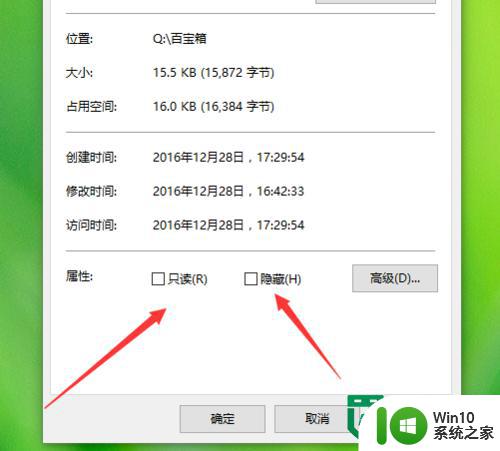
3、要设置文件或者文件夹的777权限需要在属性页面中选择安全页面。这里顺便说一下详细信息页面,里面可以设置文件的作者、文件类型等信息。
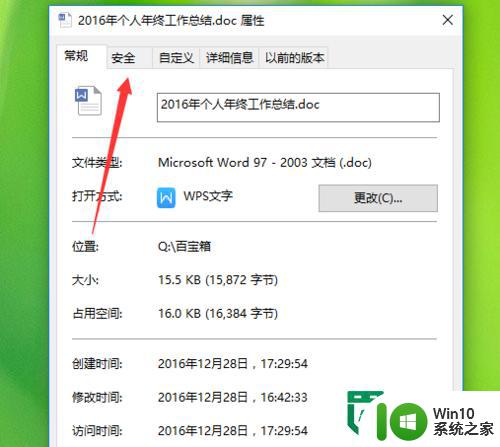
4、在安全信息设置界面上半部分是当前计算机所拥有的所以角色,需要选择其中一个角色进行权限的设置,只有拥有最高权限的管理员帐号才能设置所以的帐号权限。
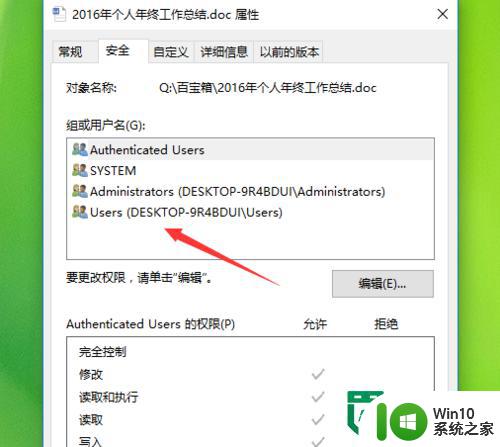
5、在选择好想要设置的角色之后点击编辑按钮(权限默认是不能直接修改的),然后下面的权限就可以编辑了,只需要在想要获取的权限前面将勾勾选上就行。
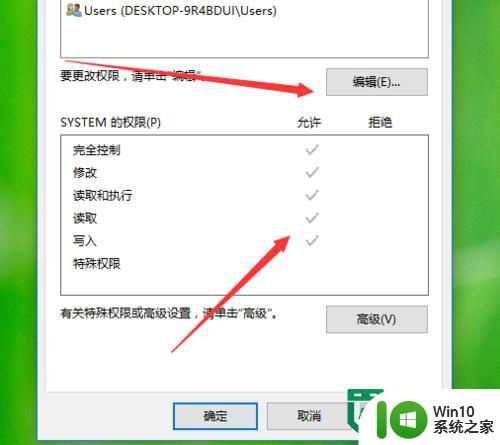
6、要直接设置777权限只需要在‘完全控制’前面把复选框给勾上就行了。然后点击弹出框的应用按钮(及时生效),然后点击确定按钮保存设置。最后关闭文件属性设置页面就行了。
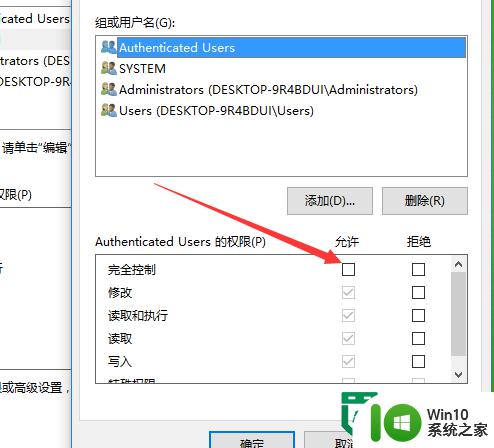
以上就是关于win10设置777权限的方法的全部内容,有出现相同情况的用户就可以按照小编的方法了来解决了。